步骤一:开启手机蓝牙
步骤二:在电脑上添加蓝牙设备
在电脑右下角点击蓝牙图标。
选择“添加设备”(如果电脑没有内置蓝牙,可以下载并安装蓝牙适配器的驱动程序)。
系统将开始搜索范围内的蓝牙设备。
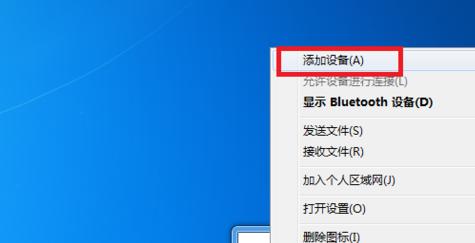
步骤三:搜索并选择手机
等待系统搜索完成后,会出现一个蓝牙设备列表。
从列表中选择你的手机,并点击“下一步”。
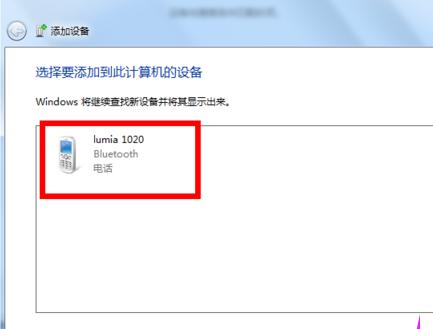
步骤四:配对设备
电脑和手机之间会出现配对匹配页面。
核对两者显示的配对码是否一致,无误后继续操作。
步骤五:完成设备添加
按照提示完成设备的添加过程。
添加成功后,点击“完成”按钮。
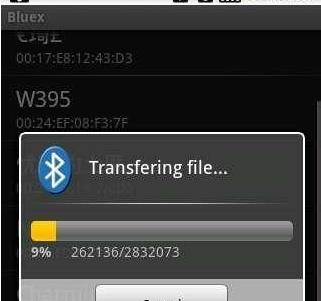
在日常生活和工作中,我们经常需要在手机和电脑之间传输文件。如果没有数据线,或者不想通过第三方软件消耗流量,那么蓝牙就是一个非常方便的传输方式。下面是如何使用手机蓝牙连接电脑并传输文件的详细步骤:
首先,在手机上打开设置,找到蓝牙选项并开启它。确保手机处于可被发现的状态。
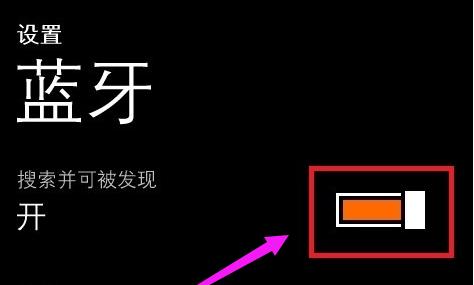
在电脑右下角点击蓝牙图标。
选择“添加设备”(如果电脑没有内置蓝牙,可以下载并安装蓝牙适配器的驱动程序)。
系统将开始搜索范围内的蓝牙设备。
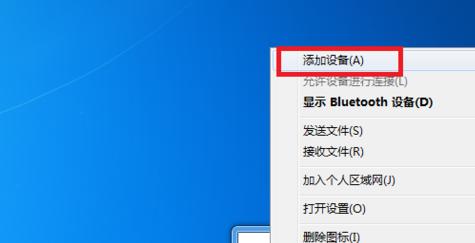
等待系统搜索完成后,会出现一个蓝牙设备列表。
从列表中选择你的手机,并点击“下一步”。
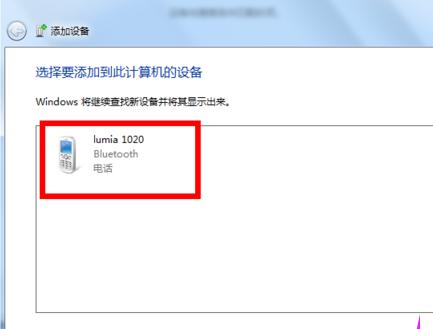
电脑和手机之间会出现配对匹配页面。
核对两者显示的配对码是否一致,无误后继续操作。
按照提示完成设备的添加过程。
添加成功后,点击“完成”按钮。
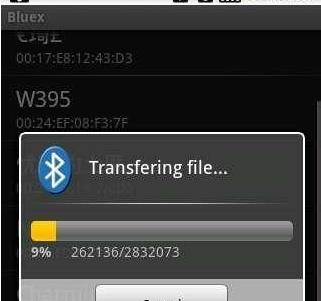
为了确保设备正确安装并可以使用,可以检查“设备和打印机”中是否列出了你的手机。
连接完成后,你就可以在电脑和手机之间互传文件了。
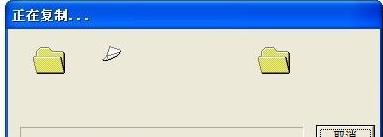
通过以上步骤,你可以轻松实现手机与电脑之间的蓝牙连接,并进行文件传输。无论是图片、文档还是其他类型的文件,都可以方便地通过蓝牙传输。如果你在操作过程中遇到任何问题,可以参考手机和电脑的帮助文档,或寻求专业人士的帮助。

